Esta página fue traducida automáticamente. Si detectas un error, selecciónalo y presiona Ctrl+Enter para informarlo a los editores.
21 Gráfico circular
Descripción general
El widget Gráfico circular muestra datos numéricos de elementos como un gráfico circular o de anillo basado en vectores. Este widget puede ayudarle a visualizar cómo los elementos o equipos contribuyen al conjunto de datos general.
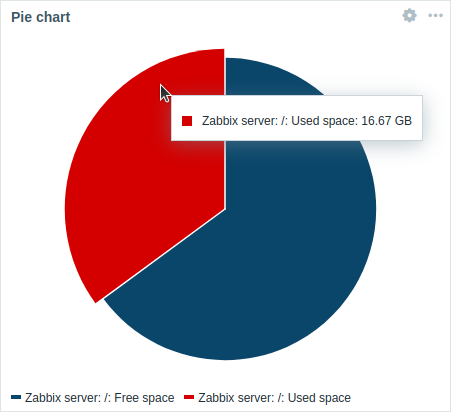 |
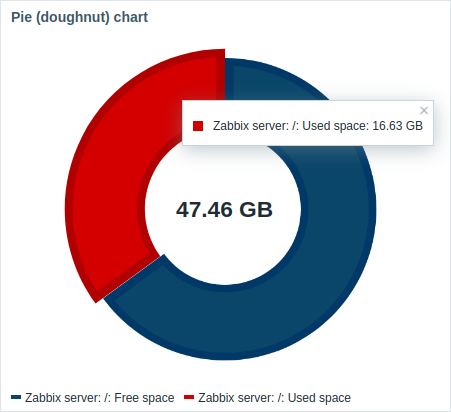 |
Al pasar el ratón por encima, el sector resaltado se expande y muestra su leyenda; al hacer clic en el sector, este permanece expandido y su leyenda visible hasta que se cierre.
Configuración
Para configurar, seleccione Gráfico circular como tipo:
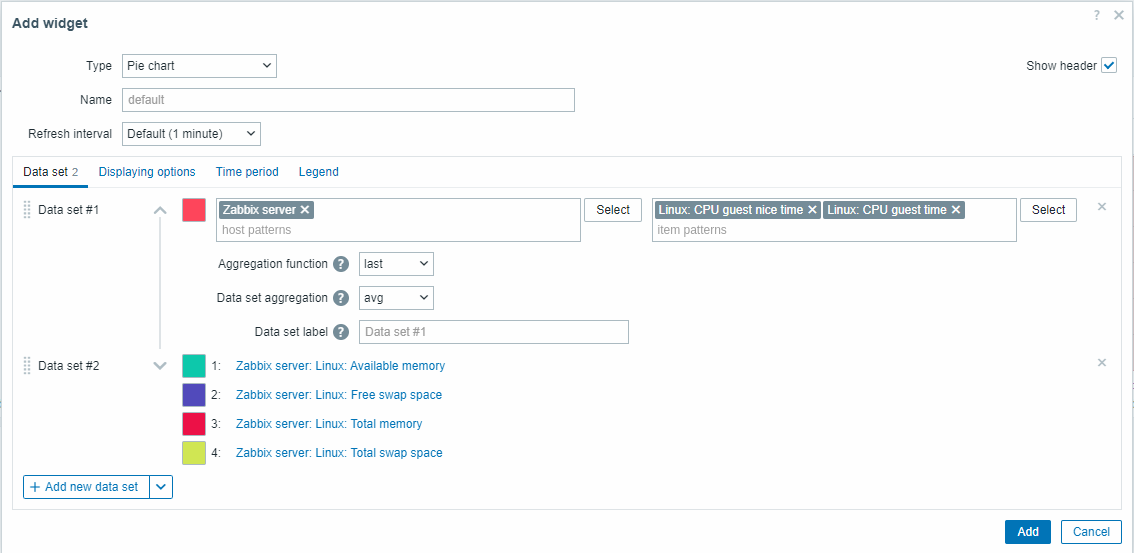
Conjunto de datos
La pestaña Conjunto de datos permite seleccionar datos para el gráfico circular añadiendo conjuntos de datos. Se pueden añadir dos tipos de conjuntos de datos:
- Patrones de elementos: se muestran los datos de los elementos coincidentes. Puede elegir un único color base o seleccionar una fila de paleta para asignar colores distintos a cada elemento coincidente.
- Lista de elementos: se muestran los datos de los elementos seleccionados. Puede elegir el color de cada elemento individualmente desde el selector.
Por defecto, se añade un conjunto de datos Patrones de elementos.
| Conjunto de datos | Para el conjunto de datos Patrones de elementos: Seleccione o introduzca patrones de host y de elemento; los datos de los elementos que coincidan con los patrones introducidos se mostrarán en el gráfico circular; se pueden mostrar hasta 50 elementos. Se pueden utilizar patrones comodín para la selección (por ejemplo, * devolverá resultados que coincidan con cero o más caracteres).Para especificar un patrón comodín, introduzca la cadena manualmente y pulse Intro. El símbolo comodín siempre se interpreta, por lo que no es posible añadir, por ejemplo, un elemento llamado elemento* individualmente si hay otros elementos coincidentes (por ejemplo, elemento2, elemento3). Es obligatorio especificar patrones de host y de elemento para los conjuntos de datos "Patrones de elementos". Consulte también: Detalles de configuración del conjunto de datos. Para el conjunto de datos Lista de elementos: Seleccione los elementos para el gráfico circular haciendo clic en el botón Añadir elemento. El desplegable Tipo tras el nombre del elemento permite seleccionar el tipo de visualización para cada elemento: Normal: el valor del elemento se representa proporcionalmente en el gráfico circular (por defecto); Total: el valor del elemento ocupa todo el gráfico circular. Tenga en cuenta que solo puede existir un elemento "Total" por gráfico circular, y se colocará primero en la leyenda del gráfico. Si un elemento se establece como "Total", el parámetro Agregación del conjunto de datos (ver más abajo) se desactivará y se establecerá en "no usado". También puede seleccionar widgets compatibles como fuente de datos para los elementos haciendo clic en el botón Añadir widget. Las mismas opciones se aplican a los widgets que a los elementos individuales. Es obligatorio especificar elementos o widgets para los conjuntos de datos "Lista de elementos". Consulte también: Detalles de configuración del conjunto de datos. Tenga en cuenta que solo se permiten tipos de elementos numéricos. Al configurar el widget en un panel de plantilla, el parámetro para especificar patrones de host no está disponible, y el parámetro para especificar una lista de elementos solo permite seleccionar los elementos configurados en la plantilla. |
|
| Función de agregación | Especifique qué función de agregación utilizar para cada elemento del conjunto de datos: min: mostrar el valor más pequeño; max: mostrar el valor más grande; avg: mostrar el valor promedio; sum: mostrar la suma de los valores; count: mostrar el recuento de valores; first: mostrar el primer valor; last: mostrar el último valor (por defecto). La agregación permite mostrar un valor agregado para el intervalo (5 minutos, una hora, un día) seleccionado en la pestaña Periodo de tiempo o utilizado para todo el panel. |
|
| Agregación del conjunto de datos | Especifique qué función de agregación utilizar para todo el conjunto de datos: no usado: sin agregación, los elementos se muestran por separado (por defecto); min: mostrar el valor más pequeño; max: mostrar el valor más grande; avg: mostrar el valor promedio; sum: mostrar la suma de los valores; count: mostrar el recuento de valores. La agregación permite mostrar un valor agregado para el intervalo (5 minutos, una hora, un día) seleccionado en la pestaña Periodo de tiempo o utilizado para todo el panel. |
|
| Etiqueta del conjunto de datos | Especifique una etiqueta personalizada para el conjunto de datos. La etiqueta se muestra en la configuración del conjunto de datos y en la leyenda del gráfico circular (para conjuntos de datos agregados). Todos los conjuntos de datos se numeran, incluidos aquellos con una Etiqueta del conjunto de datos especificada. Si no se especifica ninguna etiqueta, el conjunto de datos se etiquetará automáticamente según su número (por ejemplo, "Conjunto de datos #2", "Conjunto de datos #3", etc.). La numeración de los conjuntos de datos se recalcula después de reordenar/arrastrar conjuntos de datos. Las etiquetas de conjuntos de datos que sean demasiado largas se acortarán para que encajen donde se muestren (por ejemplo, "Número de proc..."). |
|
Detalles de la configuración del conjunto de datos
Los conjuntos de datos existentes se muestran en una lista. Puede reorganizar, expandir/colapsar, cambiar colores y clonar estos conjuntos de datos.
Para obtener más información, consulte los detalles de la configuración del conjunto de datos en el widget Gráfico. Estos detalles también se aplican al widget Gráfico circular.
Opciones de visualización
La pestaña Opciones de visualización permite definir la selección de datos históricos y las opciones de visualización para el gráfico circular:
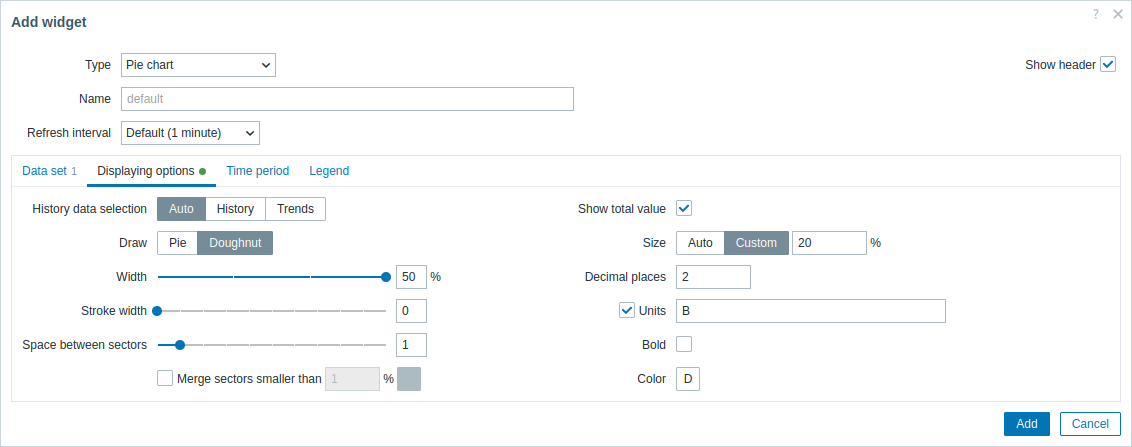
| Selección de datos históricos | Seleccione la fuente de datos: Auto: los datos se obtienen según el algoritmo clásico (por defecto); Histórico: datos del histórico; Tendencias: datos de tendencias. |
||
| Dibujar | Seleccione el estilo de visualización del gráfico circular: Circular: un gráfico circular completo (los sectores ocupan el 100% del radio); Rosquilla: un gráfico circular con un círculo vacío en el centro (los sectores ocupan hasta el 50% del radio). |
||
| Espacio entre sectores | Seleccione el tamaño del espacio (en unidades de 0-10) entre los sectores (por defecto es "1"). | ||
| Unir sectores menores que N% | Marque la casilla para unir los sectores menores que el N%. Si está habilitado, seleccione el color para los sectores unidos y el umbral de porcentaje (N) para unir los sectores pequeños. |
||
| Estilo de dibujo: Rosquilla | |||
| Ancho | Seleccione el ancho de la rosquilla: 20, 30, 40 o 50% (por defecto) del radio. | ||
| Ancho del borde | Seleccione el ancho del borde del sector de la rosquilla (0-10). | ||
| Mostrar valor total | Marque la casilla para mostrar el valor total en el centro del gráfico de rosquilla. | ||
| Tamaño | Seleccione la opción de tamaño para el valor total: Auto: el texto se dimensiona automáticamente para ajustarse al centro de la rosquilla de forma legible; Personalizado: especifique el tamaño del texto como porcentaje de la altura total del widget. |
||
| Decimales | Especifique el número de decimales para el valor total (0-6). | ||
| Unidades | Especifique las unidades para el valor total. | ||
| Negrita | Marque la casilla para mostrar el valor total en negrita. | ||
| Color | Seleccione el color para el valor total. | ||
Período de tiempo
La pestaña Período de tiempo permite establecer un período de tiempo personalizado para la configuración de agregación del gráfico circular:
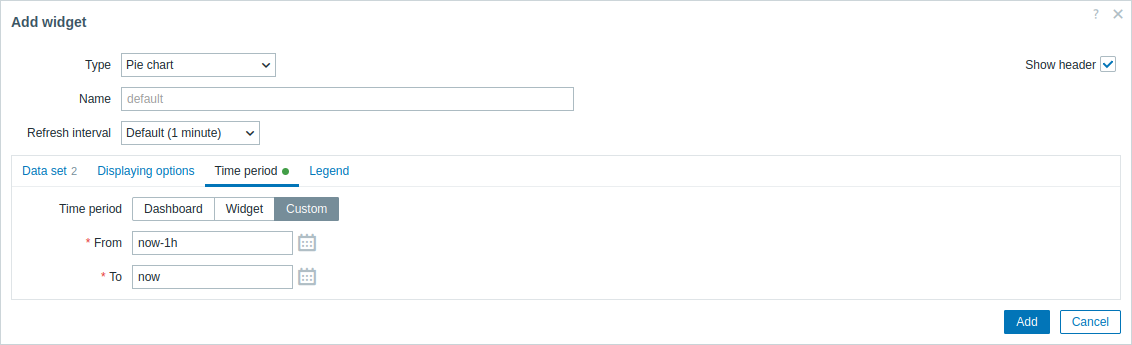
| Período de tiempo | Seleccione la fuente de datos para el período de tiempo: Panel: utiliza el selector de período de tiempo del panel; Widget: utiliza un widget compatible (establecido en el parámetro Widget); Personalizado: utiliza un período de tiempo personalizado especificado en los parámetros Desde y Hasta; si se establece, se mostrará un icono de reloj en la esquina superior derecha del widget, indicando el tiempo configurado al pasar el ratón. Tenga en cuenta que, independientemente de la configuración de Período de tiempo del widget, los widgets compatibles aún pueden utilizarlo como fuente de datos para el período de tiempo. |
| Widget | Introduzca o seleccione un widget compatible (Gráfico, Gráfico (clásico), Prototipo de gráfico) como fuente de datos para el período de tiempo. Este parámetro está disponible si Período de tiempo está configurado en "Widget". |
| Desde | Introduzca o seleccione el inicio del período de tiempo. Se admite la sintaxis de tiempo relativo ( now, now/d, now/w-1w, etc.).Este parámetro está disponible si Período de tiempo está configurado en "Personalizado". |
| Hasta | Introduzca o seleccione el final del período de tiempo. Se admite la sintaxis de tiempo relativo ( now, now/d, now/w-1w, etc.).Este parámetro está disponible si Período de tiempo está configurado en "Personalizado". |
Leyenda
La pestaña Leyenda permite personalizar la leyenda del gráfico circular:
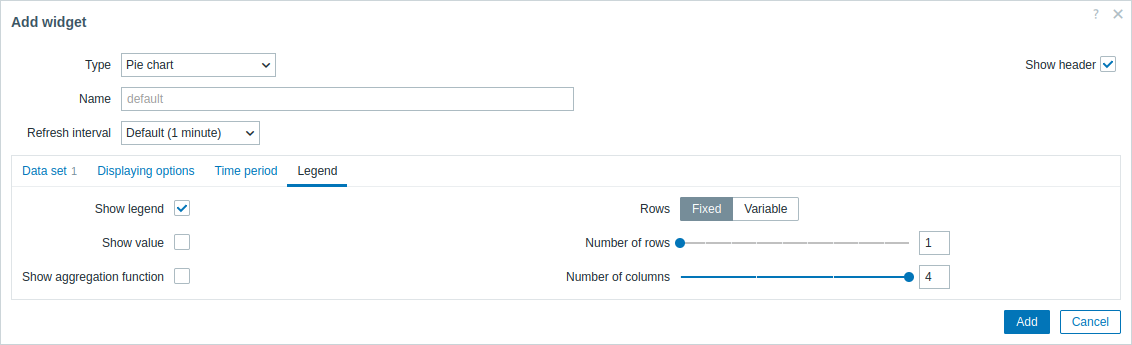
| Mostrar leyenda | Desmarque esta casilla para ocultar la leyenda en el gráfico circular (marcada por defecto). |
| Mostrar valor | Marque esta casilla para mostrar el valor de la métrica en la leyenda. |
| Mostrar función de agregación | Marque esta casilla para mostrar la función de agregación en la leyenda. |
| Filas | Seleccione el modo de visualización para las filas de la leyenda: Fijo: el número de filas mostradas se determina por el valor del parámetro Número de filas; Variable: el número de filas mostradas se determina por la cantidad de métricas configuradas sin exceder el valor del parámetro Número máximo de filas. |
| Número de filas/ Número máximo de filas |
Si Filas está establecido en "Fijo", establezca el número de filas de la leyenda a mostrar (1-10). Si Filas está establecido en "Variable", establezca el número máximo de filas de la leyenda a mostrar (1-10). |
| Número de columnas | Establezca el número de columnas de la leyenda a mostrar (1-4). Este parámetro está disponible si Mostrar valor está desmarcado. |
La información mostrada por el widget Gráfico circular puede descargarse como una imagen .png utilizando el menú del widget.
Se guardará una captura de pantalla del widget en la carpeta Descargas.

